برای مشاوره ریست کردن مودم
برای مشاوره ریست کردن مودم


امروزه مودم ها نقش اساسی را در برقراری ارتباط با اینترنت دارند. گاها ممکن است بدلیل بروز نواسانات و قطع و وصل شدن، اختلالاتی در تنظیمات مودم بوجود آید. اصولا زمانهایی که ارتباط با اینترنت دچار اختلال می شود، موثر ترین راه حل ریست کردن مودم می باشد.
ممکن است در زمانی با این مشکل مواجه شویم که دسترسی به فرد متخصص جهت حل مشکل نداشته باشیم، در واقع انجام تنظیمات و ریست مودم کار سختی نیست و به راحتی می توان این کار را بدون نیاز به پرداخت هزینه و در منزل انجام داد. در این مقاله سعی داریم توضیحات کاملی در رابطه با تمامی شیوه های ریست کردن مودم های TP-Link، ریست کردن مودم D-Link، مودم ایرانسل و همچنین نحوه ریست کردن مودم زایکسل به همراه ارائه راهنمای تصویری بپردازیم. با ما همراه باشید:
نحوه ریست کردن مودم Tp-Link
اصولا عواملی باعث بر این امر می شوند که تصمیم بر ریست کردن مودم گرفته شود. از جمله این عوامل می توان به قطع و وصل شدن مودم، فراموش کردن رمز عبور مودم و روشن نشدن چراغ های مودم اشاره کرد. زمانیکه عمل ریست مودم انجام می شود در واقع مودم به حالت تنظیمات کارخانه ای برمیگردد و تمامی تنظیماتی که از قبل بر روی مودم انجام شده، از بین خواهد رفت و مجدد می بایست نسبت به تنظیمات مودم اقدام کرد.
جهت ریست کردن مودم Tp-Link راه های مختلفی وجود دارد که در ادامه به بررسی تمامی روش های ریست کردن این مودم می پردازیم:
روش اول: دکمه ریست مودم
راحت ترین روش جهت ریست کردن مودم استفاده از دکمه ریست مودم که بر روی بدنه آن قرار دارد می باشد. برای اینکار کافیست دکمه ریست را از طریق سنجاق، سوزن و یا شی نوک تیزی حدود 10 ثانیه نگه دارید تا چراغ های مودم خاموش و مجدد روشن شوند. در این مرحله مودم ریست شده و تمامی چراغ ها غیر از چراغ اینترنت روشن هستند.

روش دوم: ریست مودم بصورت نرم افزاری
برای ریست کردن مودم از طریق نرم افزار کافیست ابتدا وارد مرورگر شده و 192.168.1.1 را در بخش نوار آدرس مرورگرتان وارد نمایید تا به صفحه تنظیمات مودم (کنسول مودم) وارد شوید.
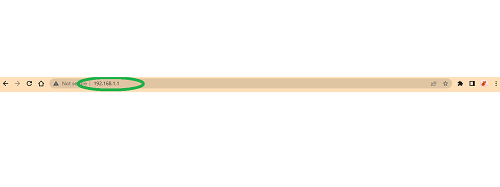
سپس می بایست اقدام به وارد کردن نام کاربری و رمز جهت ورود به صفحه تنظیمات نمایید. نکته قابل توجه اینجاست که نام کاربری و رمزعبوری که در این قسمت می بایست وارد نمایید، عبارت Admin بوده که در اکثر مودم ها یکسان است.
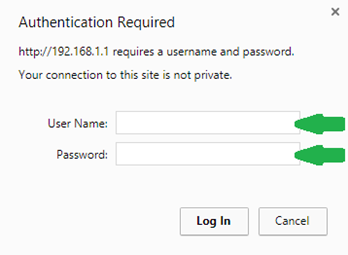
پس از ورود به صفحه تنظیمات می بایست از بخش maintenance، و تب Sys Restart گزینه factory default settings را انتخاب نموده و در آخر بر روی گزینه restart کلیک نمایید.
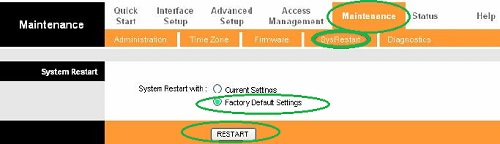
همچنین توجه داشته باشید در طول انجام مراحل مودم می بایست روشن باشد و ارتباط مودم و سیستم می بایست تا آخرین لحظه تنظیمات برقرار باشد.
ریست کردن مودم از طریق CMD(Command Prompt) :
راه حل دیگر جهت ریست کردن مودم استفاده از دستورات Command Prompt می باشد . برای اینکار می بایست ابتدا از نصب بودن ابزار Talent در ویندوز خود اطمینان حاصل کنید. همچنین توجه داشته باشید که سیستم می بایست به مودم متصل باشد.
برای شروع کافیست کلیدWin+R را فشار دهید تا پنجره Run برایتان باز شود. سپس عبارت cmd را وارد نموده و Enter بزنید. از صفحه ای که برایتان باز می شود، دستور زیر را وارد نمایید:
Talent 192.168.1.1
به این نکته توجه داشته باشید که اگر قبلا آی پی مودم را تغییر داده اید ، در این قسمت می بایست همان آی پی را وارد نمایید. سپس نام کاربری و رمز مودم را که بصورت پیش فرض admin می باشد را وارد نمایید تا به خط فرمان مودم وارد شوید. در این بخش می توانید توسط یکی از سه دستوری که در ادامه به شما معرفی می کنیم ، نسبت به ریست کردن مودم خود اقدام نمایید:
Dev reboot
Sys reboot
Set reboot
پس از ریست شدن مودم می توانید نسبت به تنظیم مجدد مودم اقدام نمایید.
نحوه ریست کردن مودم D-Link
اگر از مودم D-Link جهت برقراری ارتباط با اینترنت استفاده می کنید و قصد ریست کردن مودم خود را دارید تا انتهای این بخش با ما همراه باشید تا نحوه ریست کردن مودم D-Link را بصورت قدم به قدم و تصویری به شما آموزش دهیم.
ریست کردن مودم D-Link به روشهای زیر انجام می شود:
روش اول: ریست مودم بصورت سخت افزاری
برای ریست کردن مودم بصورت سخت افزاری می بایست از قسمت پشت مودم دکمه ریست را بوسیله یک شی نوک تیز مثل سنجاق و یا سوزن بمدت حدود 10 ثانیه نگه دارید تا تمامی چراغ های مودم خاموش و مجدد روشن شوند و تنها چراغی که روشن نمی شود چراغ اینترنت می باشد.
پس از انجام این کار مودم شما ریست شده و کافیست به صفحه تنظیمات مودم وارد شده و نسبت به تنظیم مجدد مودم اقدام نمایید.
روش دوم: ریست مودم بصورت نرم افزاری
جهت انجام ریست مودم بصورت نرم افزاری ابتدا می بایست به صفحه تنظیمات مودم خود وارد شوید. بدین منظور ابتدا یک مرورگر باز کرده و در قسمت نوار آدرس 192.168.1.1 را وارد نمایید.
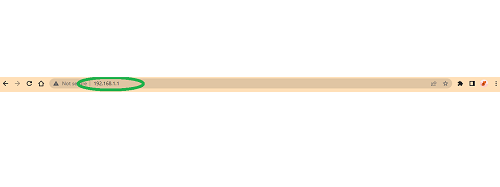
سپس جهت ورود به صفحه کنسول مودم در قسمت یوزرنیم و پسورد عبارت admin را وارد نمایید. توجه داشته باشید که نام کاربری و رمز عبور جهت ورود به صفحه تنظیمات مودم به صورت پیش فرض برای تمامی مودم ها Admin می باشد.
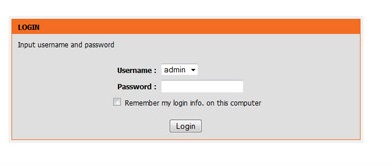
پس از ورود به صفحه تنظیمات مودم از منوی سمت چپ گزینهSystem را انتخاب نموده و سپس بر روی سربرگ Tools کلیک نمایید. در آخر می بایست بر روی گزینه Restore Factory Defaults کلیک نمایید تا مودم شما به تنظیمات اولیه کارخانه برگردانده شود.
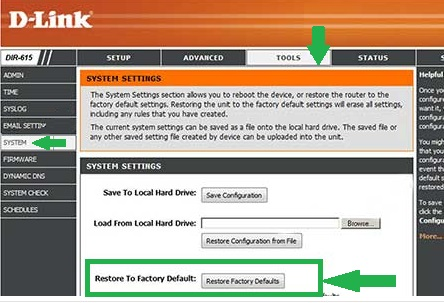
ریست مودم D-Link انجام شده و اکنون می توانید نسبت به کانفیگ مودم اقدام نمایید.
ریست کردن مودم از طریق CMD(Command Prompt) :
راه حل دیگر جهت ریست کردن مودم استفاده از دستورات Command Prompt می باشد. برای اینکار می بایست ابتدا از نصب بودن ابزار Talent در ویندوز خود اطمینان حاصل کنید. همچنین توجه داشته باشید که سیستم می بایست به مودم متصل باشد. برای شروع کافیست کلید Win+R را فشار دهید تا پنجره Run برایتان باز شود. سپس عبارت cmd را وارد نموده و Enter بزنید. از صفحه ای که برایتان باز می شود، دستور زیر را وارد نمایید:
Talent 192.168.1.1
به این نکته توجه داشته باشید که اگر قبلا آی پی مودم را تغییر داده اید، در این قسمت می بایست همان آی پی را وارد نمایید. سپس نام کاربری و رمز مودم را که بصورت پیش فرض admin می باشد را وارد نمایید تا به خط فرمان مودم وارد شوید. در این بخش می توانید توسط یکی از سه دستوری که در ادامه به شما معرفی می کنیم ، نسبت به ریست کردن مودم خود اقدام نمایید:
Dev reboot
Sys reboot
Set reboot
پس از ریست شدن مودم می توانید نسبت به تنظیم مجدد مودم اقدام نمایید.
نحوه ریست کردن مودم ایرانسل
در صورتیکه شما کاربری هستید که از مودم ایرانسل جهت اتصال به اینترنت استفاده می کنید تا انتهای این بخش با ما همراه باشید تا نحوه ریست کردن مودم ایرانسل را بصورت کامل و بهمراه راهنمای تصویری آموزش دهیم:
ریست کردن مودم ایرانسل به دو روش سخت افزاری و نرم افزاری انجام می شود:
روش اول: ریست مودم سخت افزاری
برای ریست کردن مودم کافیست زمانیکه مودم روشن است، دکمه reset که در پشت مودم قرار دارد را توسط شی نوک تیز مانند سوزن و یا سنجاق بمدت چند ثانیه نگه دارید تا زمانیکه چراغ های مودم خاموش شده و مجدد روشن شود. در این مرحله مودم شما ریست شده و اکنون می توانید جهت کانفیگ مودم اقدام نمایید.
روش دوم: ریست مودم نرم افزاری
جهت ریست کردن مودم بصورت نرم افزاریست کافیست ابتدا یک مرورگر باز کرده و در قسمت نوار آدرس ، 192.168.1.1 را وارد نمایید:
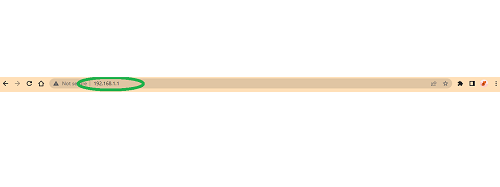
سپس همانند تصویر زیر به صفحه ای وارد می شوید که می بایست نام کاربری و رمز ورود به صفحه تنظیمات را وارد نمایید.
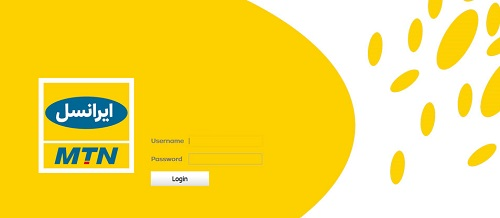
جهت ورود به صفحه تنظیمات مودم می بایست در قسمت نام کاربری و رمز عبور عبارت admin را وارد نمایید. توجه داشته باشید نام کاربری و رمز بصورت پیش فرض admin می باشد اما ممکن است با این رمز موفق به ورود نشوید که در اینصورت می بایست نام کاربری و رمز عبوری که بر روی مودم درج شده را وارد نمایید.
در صفحه تنظیمات مودم بر روی سربرگ setting را کلیک کرده و سپس از منوی سمت چپ گزینه System را انتخاب نمایید. در این قسمت می بایست گزینه Restore Default را انتخاب کرده و در آخر بر روی گزینه Restore کلیک کنید تا مودم شما ریست شود.
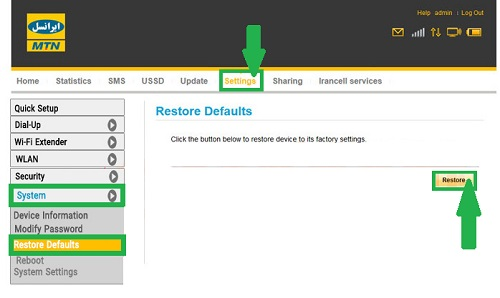
همانطور که ملاحظه کردید، ریست مودم با انجام چند عمل ساده در کوتاه ترین زمان انجام شد و پس از ریست شدن و برگشت به تنظیمات کارخانه شما می توانید نسبت به کانفیگ مودم خود اقدام نمایید.
ریست کردن مودم از طریق CMD(Command Prompt):
راه حل دیگر جهت ریست کردن مودم استفاده از دستورات Command Prompt می باشد . برای اینکار می بایست ابتدا از نصب بودن ابزار Talentدر ویندوز خود اطمینان حاصل کنید. همچنین توجه داشته باشید که سیستم می بایست به مودم متصل باشد.
برای شروع کافیست کلید Win+R را فشار دهید تا پنجره Run برایتان باز شود. سپس عبارت cmd را وارد نموده و Enter بزنید. از صفحه ای که برایتان باز می شود، دستور زیر را وارد نمایید:
Talent 192.168.1.1
به این نکته توجه داشته باشید که اگر قبلا آی پی مودم را تغییر داده اید، در این قسمت می بایست همان آی پی را وارد نمایید. سپس نام کاربری و رمز مودم را که بصورت پیش فرض admin می باشد را وارد نمایید تا به خط فرمان مودم وارد شوید. در این بخش می توانید توسط یکی از سه دستوری که در ادامه به شما معرفی می کنیم، نسبت به ریست کردن مودم خود اقدام نمایید:
Dev reboot
Sys reboot
Set reboot
پس از ریست شدن مودم می توانید نسبت به تنظیم مجدد مودم اقدام نمایید.
نحوه ریست کردن مودم زایکسل
اگر کاربری هستید که از مودم زایکسل برای اتصال به اینترنت استفاده می کنید، پیشنهاد می کنیم تا آخر این بخش همراه ما باشید زیرا در این بخش از مقاله قصد داریم نحوه ریست کردن مودم زایکسل را به همراه راهنمای تصویری آموزش دهیم. ریست کردن مودم زایکسل به دو روش سخت افزاری و نرم افزاری انجام می شود.
روش اول : ریست کردن سخت افزاری مودم زایکسل
برای ریست کردن مودم بصورت سخت افزاری کافیست از قسمت پشت مودم دکمه ریست را پیدا کرده و توسط یک شی نوک تیز مانند سوزن، سنجاق و یا همچین چیزی بمدت 10 ثانیه دکمه را نگه دارید تا چراغ های مودم خاموش و مجدد روشن شوند. نکته قابل توجه اینجاست که مودم شما حتما می بایست روشن باشد.
پس از روشن شدن مودم، تمامی چراغ ها غیر از چراغ اینترنت روشن می شوند. در این مرحله مودم شما ریست شده و کلیه تنظیمات قبلی پاک شده است و در واقع به تنظیمات کارخانه ای برگشته است.
اکنون می توانید نسبت به کانفیگ مجدد مودم اقدام نمایید.
روش دوم: ریست کردن نرم افزاری مودم
جهت ریست کردن مودم بصورت نرم افزاری کافیست ابتدا یک مرورگر باز کرده و در بخش نوار آدرس 192.168.1.1 را وارد نمایید:
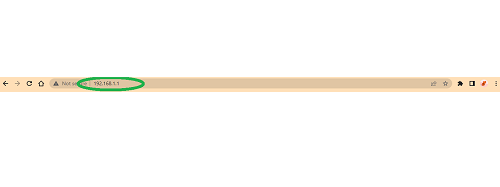
سپس به صفحه ای همانند تصویر زیر وارد می شوید که جهت ورود می بایست نام کاربری و رمز را وارد نمایید:
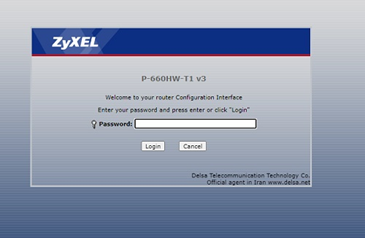
نکته حائز اهمیت اینجاست که جهت ورود به صفحه تنظیمات مودم در قسمت نام کاربری ورمز عبور می بایست عبارت admin را انتخاب کنید. این عبارت بصورت پیشفرض در اکثر مودم ها تعیین شده است. پس از وارد کردن نام کاربری و رمز همانند تصویر زیر به صفحه ای وارد می شوید که می بایست گزینه Go to Advanced setup را انتخاب نموده و بر روی Applyکلیک نمایید تا وارد کنسول مودم وارد شوید:
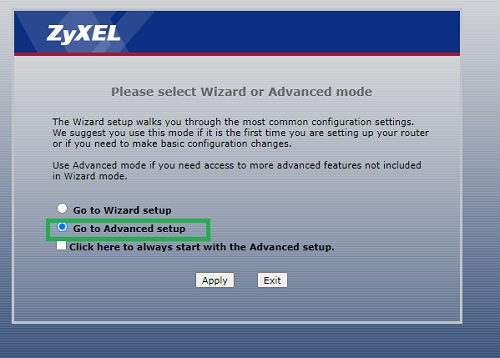
پس از ورود به صفحه تنظیمات تصویر زیر برایتان نمایش داده خواهد شد:
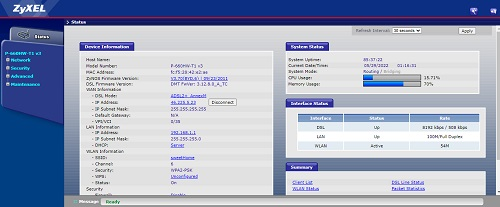
در اینجا می بایست از منوی سمت چپ گزینه Maintenance را انتخاب نمایید. سپس بر روی گزینه Tools کلیک کرده و از صفحه ای که برایتان نمایش داده می شود سربرگ Restart را انتخاب نمایید. در مرحله آخر بر روی گزینه Restart کلیک کرده و منتظر شوید تا مودم ریست شده و به تنظیمات اولیه کارخانه بازگردد.
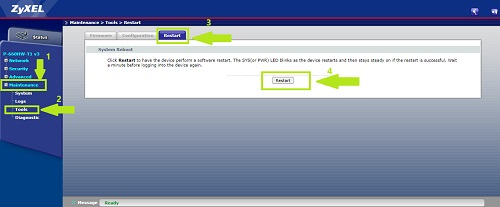
با انجام همین چند مرحله عملیات ریست کردن مودم انجام شد و اکنون می توانید جهت تنظیمات مجدد مودم خود اقدام نمایید.
ریست کردن مودم از طریق CMD(Command Prompt):
راه حل دیگر جهت ریست کردن مودم استفاده از دستورات Command Prompt می باشد . برای اینکار می بایست ابتدا از نصب بودن ابزار Talent در ویندوز خود اطمینان حاصل کنید. همچنین توجه داشته باشید که سیستم می بایست به مودم متصل باشد. برای شروع کافیست کلید Win+R را فشار دهید تا پنجره Run برایتان باز شود. سپس عبارت cmdرا وارد نموده و Enter بزنید. از صفحه ای که برایتان باز می شود، دستور زیر را وارد نمایید:
Talent 192.168.1.1
به این نکته توجه داشته باشید که اگر قبلا آی پی مودم را تغییر داده اید، در این قسمت می بایست همان آی پی را وارد نمایید. سپس نام کاربری و رمز مودم را که بصورت پیش فرض admin می باشد را وارد نمایید تا به خط فرمان مودم وارد شوید. در این بخش می توانید توسط یکی از سه دستوری که در ادامه به شما معرفی می کنیم، نسبت به ریست کردن مودم خود اقدام نمایید:
Dev reboot
Sys reboot
Set reboot
پس از ریست شدن مودم می توانید نسبت به تنظیم مجدد مودم اقدام نمایید.
اگر بعد از خواندن این مقاله، سوال یا ابهامی در خصوص ریست کردن مودم داشتید، می توانید با کارشناسان مرکز مشاوره سامانه ها تماس بگیرید. کارشناسان سامانه ها تمام سوالات شما را به کامل ترین شکل ممکن پاسخگو هستند.


پاسخ مشاور: سلام. از روش سخت افزاری استفاده کنید که در مقاله توضیح داده شده است.